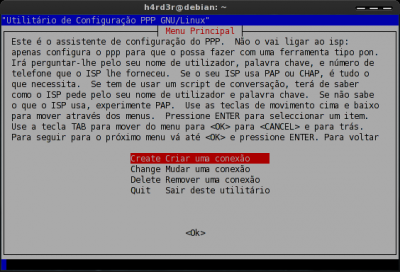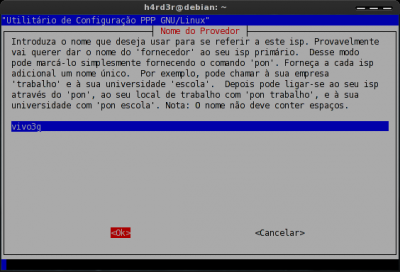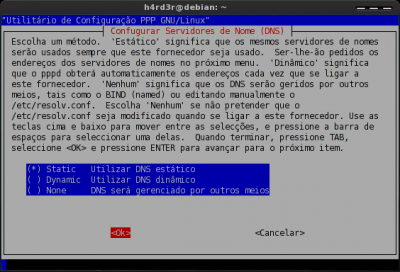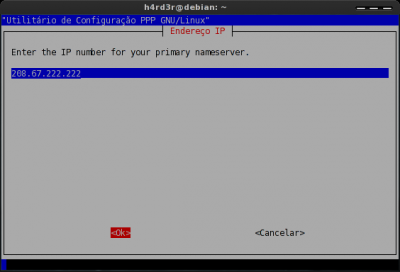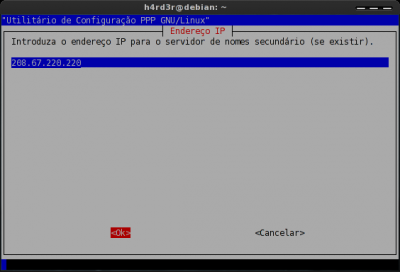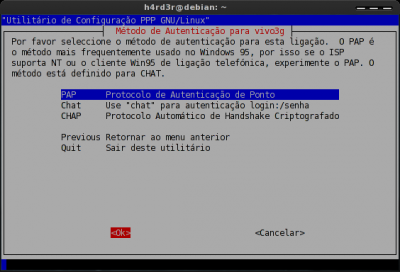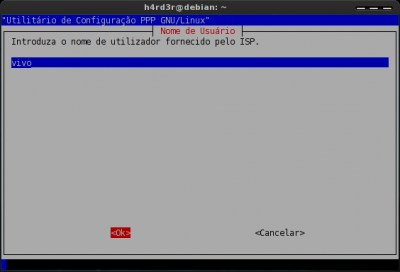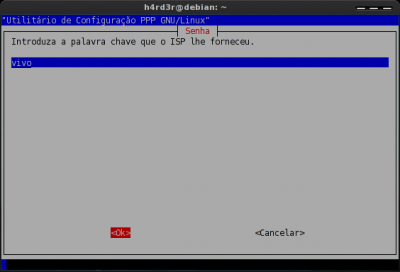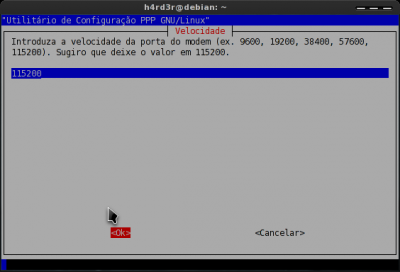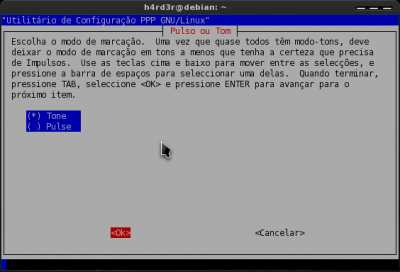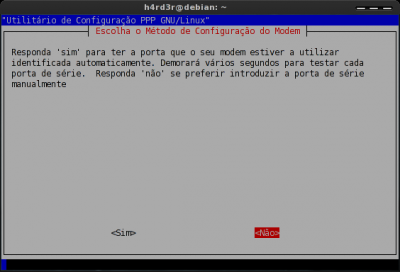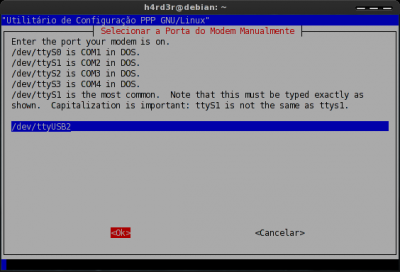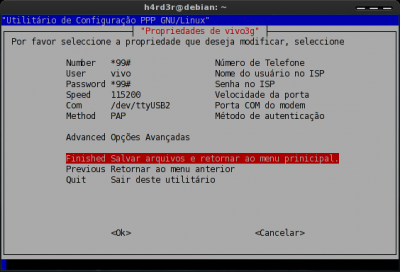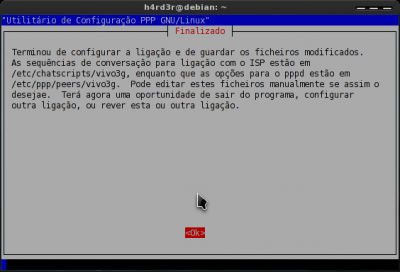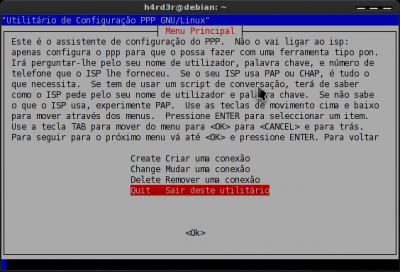Configurando o modem ZTE MF626 com Vivo3G no Debian
Neste artigo veremos como configurar e utilizar o modem 3G ZTE MF626 com o pacote Vivo3G no Debian, utilizaremos para isso softwares básicos e scripts.
[ Hits: 37.955 ]
Por: edps em 20/05/2010 | Blog: https://edpsblog.wordpress.com/
Instalação e configuração do pppconfig
Softwares necessários:
sudo apt-get install libusb-dev pppconfig usb-modeswitch usb-modeswitch-data
Softwares opcionais:
sudo apt-get install gnome-ppp mobile-broadband-provider-info modemmanager wvdial
Realizada a instalação dos programas necessários, vamos configurar a conexão com o pppconfig.
No terminal digite:
sudo pppconfig
Tela inicial do pppconfig, selecione "Create" "Criar uma conexão" e em OK: Na tela Nome do Provedor, daremos um nome a conexão (aqui vivo3g): Na tela Configurar Servidores de Nome (DNS), selecionaremos a opção "Static" "Utilizar DNS Estático" e em OK: Na tela Endereço IP adicionaremos os endereços DNS primário e secundário do OpenDNS: Na tela Método de Autenticação de "nome-da-conexão", selecionaremos "PAP" e OK: Na tela Nome de usuário, preencheremos com o valor "vivo", e OK: Na tela Senha, preencheremos com o valor "vivo", e OK: Na tela Velocidade, deixaremos como está e daremos OK: Na tela Pulso ou Tom, selecionaremos "Pulso" e OK: Na tela Número de telefone, preencheremos com o valor "*99#", e OK: Na tela Método de Configuração do Modem, selecionaremos "NÃO": Na tela Selecionar a porta do Modem manualmente, preencheremos com o valor "/dev/ttyUSB2", e OK: Na tela Propriedades de "nome-da-conexão", selecionaremos a opção "Finished" "Salvar arquivos e retornar ao Menu Principal": Na tela Finalizado dê OK: Na tela Menu Principal, selecione "Quit" "Sair deste utilitário": Na tela Finalizado dê OK.
2. Arquivos e scripts
3. Tarefas no cron
Siduction - Nova distro baseada no Debian SID
Snapshots de pacotes para o Debian
Módulos CPAN no Debian e distros GNU/Linux em geral
Ubuntu Lucid Lynx - Instalação mínima (mini-iso) de 13MB
Personalidades do mundo Open Source
Instalando e configurando o vsftpd no Ubuntu
Configurando o CACIC (parte 5)
Instalando Prolink Pixelview PV-BT878P+
Atualiza os scripts conectar.sh e desconectar.sh
Os comandos "pon" e "poff -a" como estão hoje (2024)?
---------------------------------------------------------
Camarão que dorme, acaba na empada!
Patrocínio
Destaques
Artigos
Atualizando o Passado: Linux no Lenovo G460 em 2025
aaPanel - Um Painel de Hospedagem Gratuito e Poderoso
O macete do Warsaw no Linux Mint e cia
Dicas
Git config não aplica configurações
O que você quer para sua vida ao usar o Linux?
Visualizar arquivos em formato markdown (ex.: README.md) pelo terminal
Tópicos
Já estou acreditando que não há limites... (3)
Teclado n~ao escreve abnt2 (8)
Linux mint só reproduz vídeos em navegadores se estiverem mutados [RES... (2)
Top 10 do mês
-

Xerxes
1° lugar - 76.900 pts -

Fábio Berbert de Paula
2° lugar - 55.055 pts -

Mauricio Ferrari
3° lugar - 17.201 pts -

Daniel Lara Souza
4° lugar - 17.447 pts -

Alberto Federman Neto.
5° lugar - 14.589 pts -

Buckminster
6° lugar - 13.970 pts -

edps
7° lugar - 13.910 pts -

Alessandro de Oliveira Faria (A.K.A. CABELO)
8° lugar - 12.944 pts -

Diego Mendes Rodrigues
9° lugar - 12.586 pts -

Andre (pinduvoz)
10° lugar - 11.827 pts